Webcamoid
Veel programma's om webcam beelden te schieten, zijn er voor Linux niet. We kennen wel Cheese en Kamoso. Onlangs maakte ik kennis met Webcamoid. Bij het uitproberen van Webcamoid bleek al vlug dat dit programma heel wat mogelijkheden heeft en was ik al snel overtuigd dat Webcamoid het beste webcam programma voor Linux is.
Webcamoid installeren
Webcamoid is een standaard openSUSE pakket en installeer je vanuit de standaard softwarebronnen:
- Start Programmastarter > Toepassingen > Systeem > YaST Software (Software Manager).
- Geef het root wachtwoord op en klik op de knop OK.
- Typ in het zoekvak webcamoid.
- Klik op de knop Zoeken.
- Plaats een plusteken (klik in het selectievak) bij het pakket webcamoid.
- Klik op de knop Accepteren.
- Klik na de succesvolle installatie op de knop Voltooien.
Webcamoid start je via de Programmastarter > Toepassingen > Multimedia > Webcamoid (Webcam Capture Software).
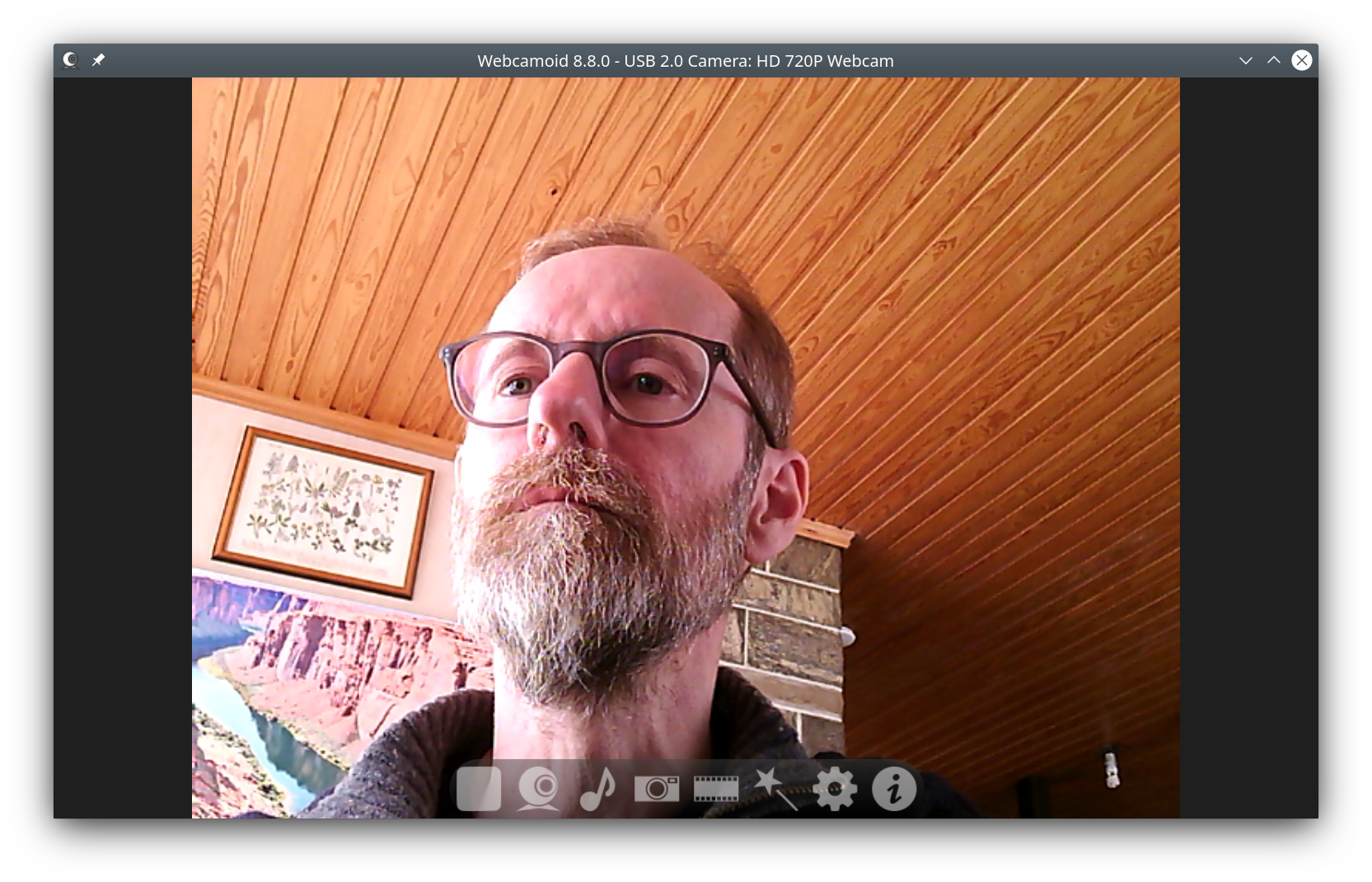
Mogelijkheden
Webcamoid heeft heel wat mogelijkheden. Naast de klassieke mogelijkheden zoals het nemen van foto's, selfies en het opnemen van video met geluid, kan je het ook gebruiken om schermopnames te maken. Ook de speciale effecten zorgen voor heel wat leuk tijdverdrijf.
Het venster
In het venster staat onder het beeld van de webcam een balk met verschillende knoppen. Van links naar rechts vinden we Stoppen/Afspelen, Bronnen instellen, Audio instellen, Foto maken, Video opnemen, Effecten instellen, Voorkeuren en Over.
Stoppen/Afspelen
De eerste knop is de Stop knop (vierkant). Klik erop om de webcam uit te schakelen, de knop verandert naar Afspelen (driehoek). Vanzelfsprekend kan je nu geen foto maken of video opnemen (grijze knoppen). Om de webcam opnieuw te activeren, klik je op de Afspelen knop.
Bronnen instellen
Met de tweede knop (Bronnen instellen) kies je het apparaat waarvan je beelden wilt maken. Je kunt gebruik maken van verschillende aangesloten/ingebouwde webcams, maar ook opnemen van beeldschermen. Dit laatste is echter pas interessant als je minstens twee schermen hebt aangesloten. Bij één enkel scherm krijg je een spiegeleffect (spiegel in spiegel).
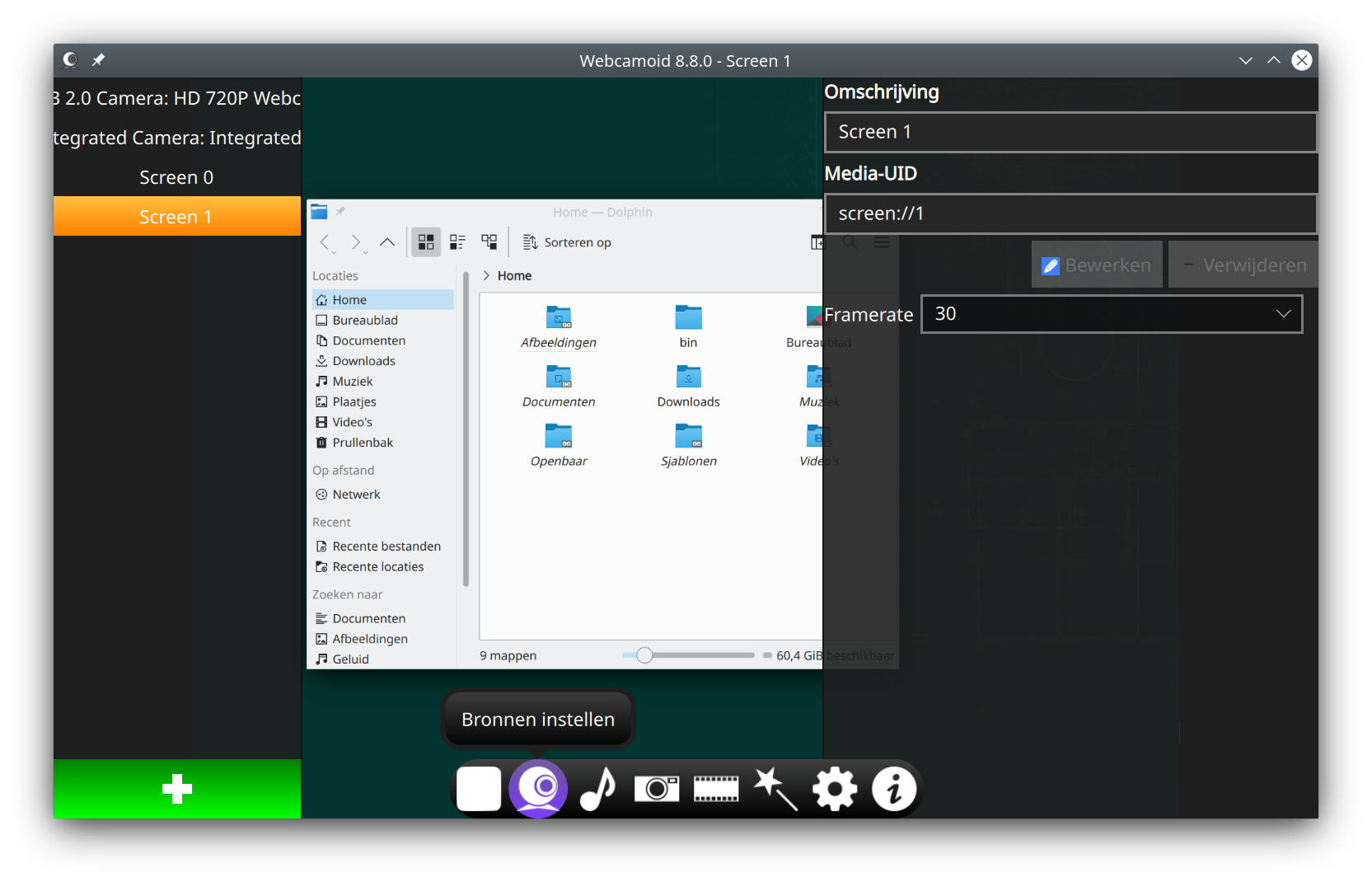
Audio instellen
Met de derde knop (Audio instellen) kan je geluid opnemen van verschillende aanwezige geluidsbronnen. De geluidsbron Stilte zorgt dat de beelden (video) niet gestoord worden door eventuele geluiden zoals het omgevingsgeluid opgenomen door een ingebouwde microfoon. Je kunt zelfs geluiden van programma's zoals spellen als geluidsbron selecteren. Evenals alles wat via Bluetooth binnenkomt. Een praktische toepassing is het opnemen van een demo (tutorial) voorzien van eigen commentaar.
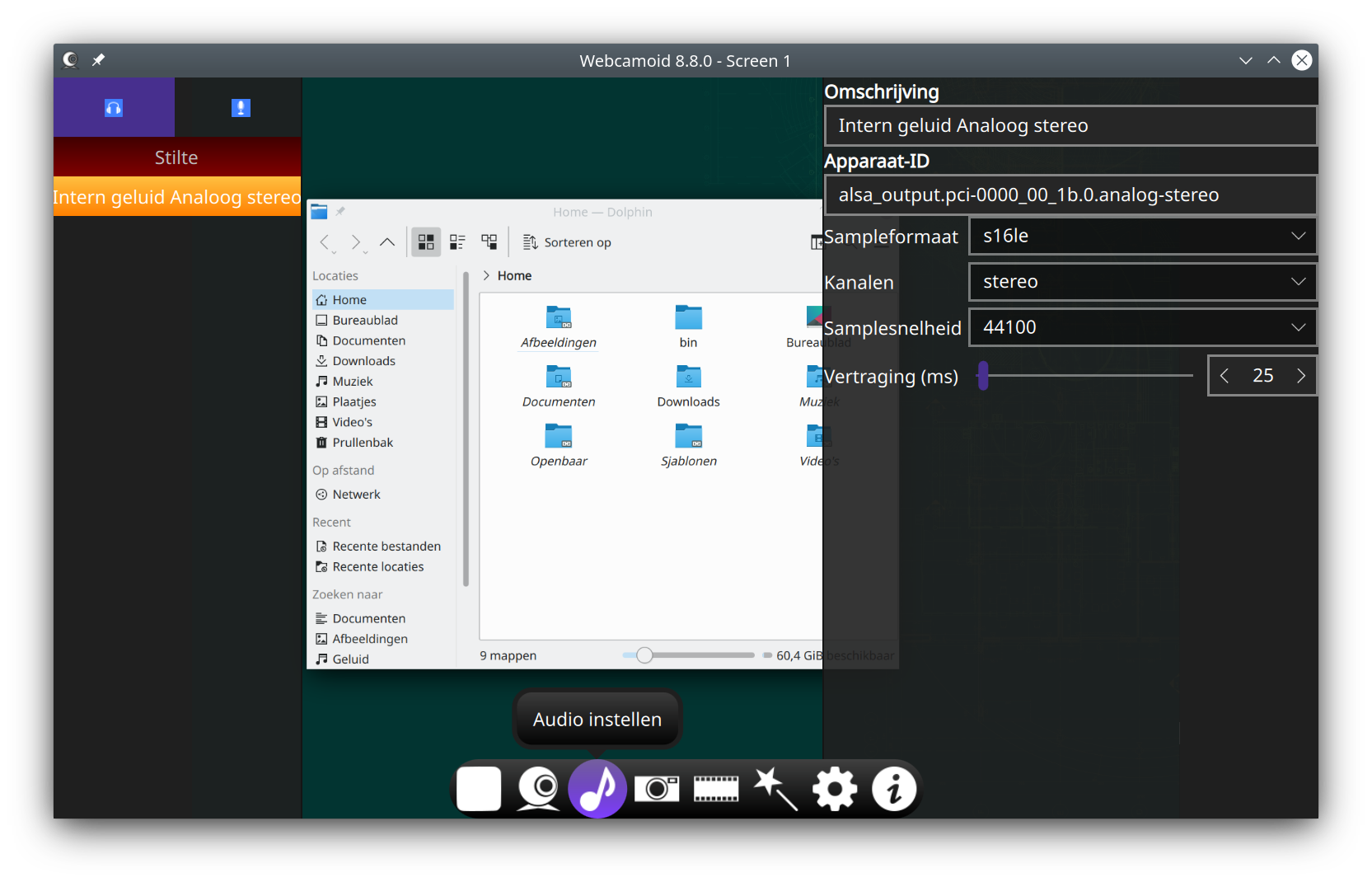
Foto maken
Zoals elke webcam applicatie, kan je met één knop (Foto maken) een gewone foto maken. Daarbij kan je flitsen, door het volledige beeldscherm tijdens het maken van de foto volledig wit te maken. Klik op de knop Vastgelegd! om een foto te maken, daarna krijg je de kans de foto op te slaan.
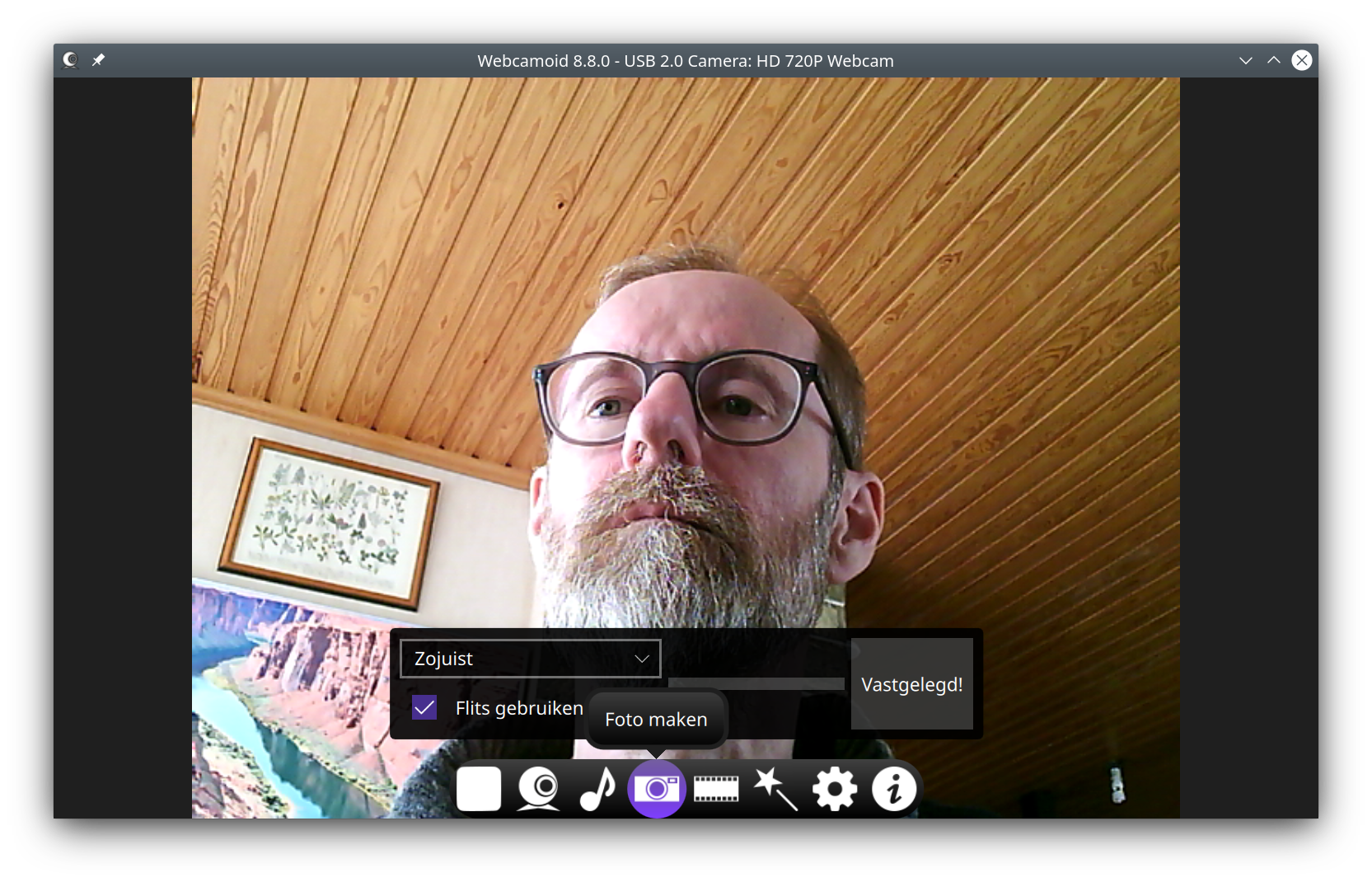
Video opnemen
Met de volgende knop (Video opnemen) krijg je de mogelijkheid een video op te nemen. Je krijgt daarbij een pak mogelijkheden. Je kunt het videoformaat, bitrate en heel wat andere instellingen naar wens instellen. Ben je wat overdondert door de vele mogelijkheden, gebruik dan de standaard instelling (3GP2 (3GPP2 file format)). Dit levert goede videobeelden op. Ook het formaat WebM leverde op mijn systeem goede resultaten op.
Een paar opmerkingen:
- Bij het opnemen van video's van een tweede beeldscherm, speelt VLC de video niet correct af. M.a.w. koppel het tweede beeldscherm los voor je de video met VLC bekijkt.
- Webcamoid gebruikt om video's op te slaan ffmpeg, een populaire videoprocessor. Veel distributies waaronder openSUSE beperken de mogelijkheden van ffmpeg om juridische redenen (patenten). Ik heb op mijn systeem de niet beperkte ffmpeg videoprocessor van de PackMan softwarebron geïnstalleerd. Zie ook Aanvullende PackMan softwarebron niet bereikbaar.
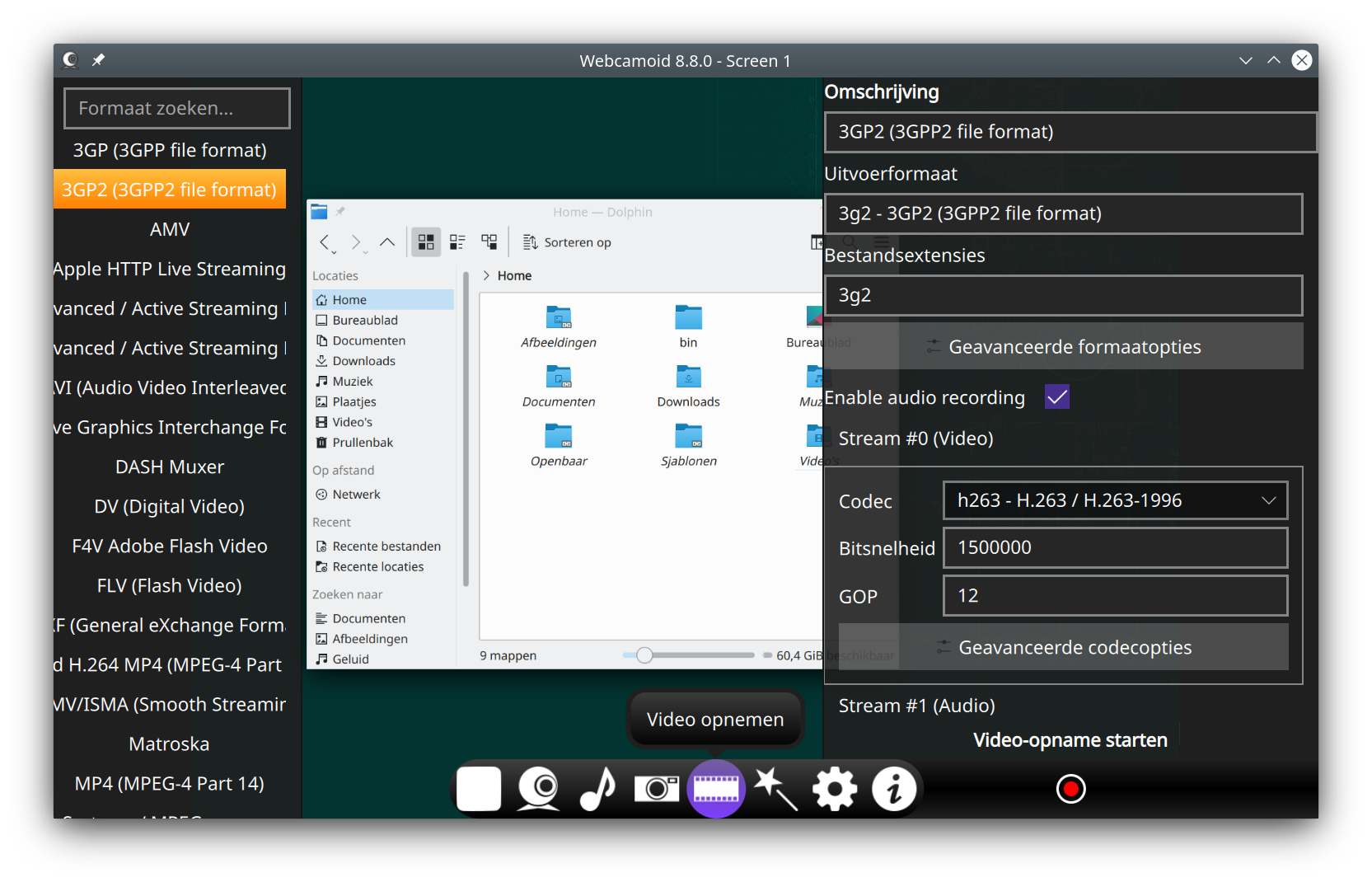
Effecten instellen
Leuk, maar voor sommigen volledig overbodig zijn de effecten die je op de beelden kunt loslaten. Ik toon enkele effecten en laat jullie zelf de andere effecten ontdekken. Veel plezier.
Black & White
Het klassieke Zwart-Wit beeld.
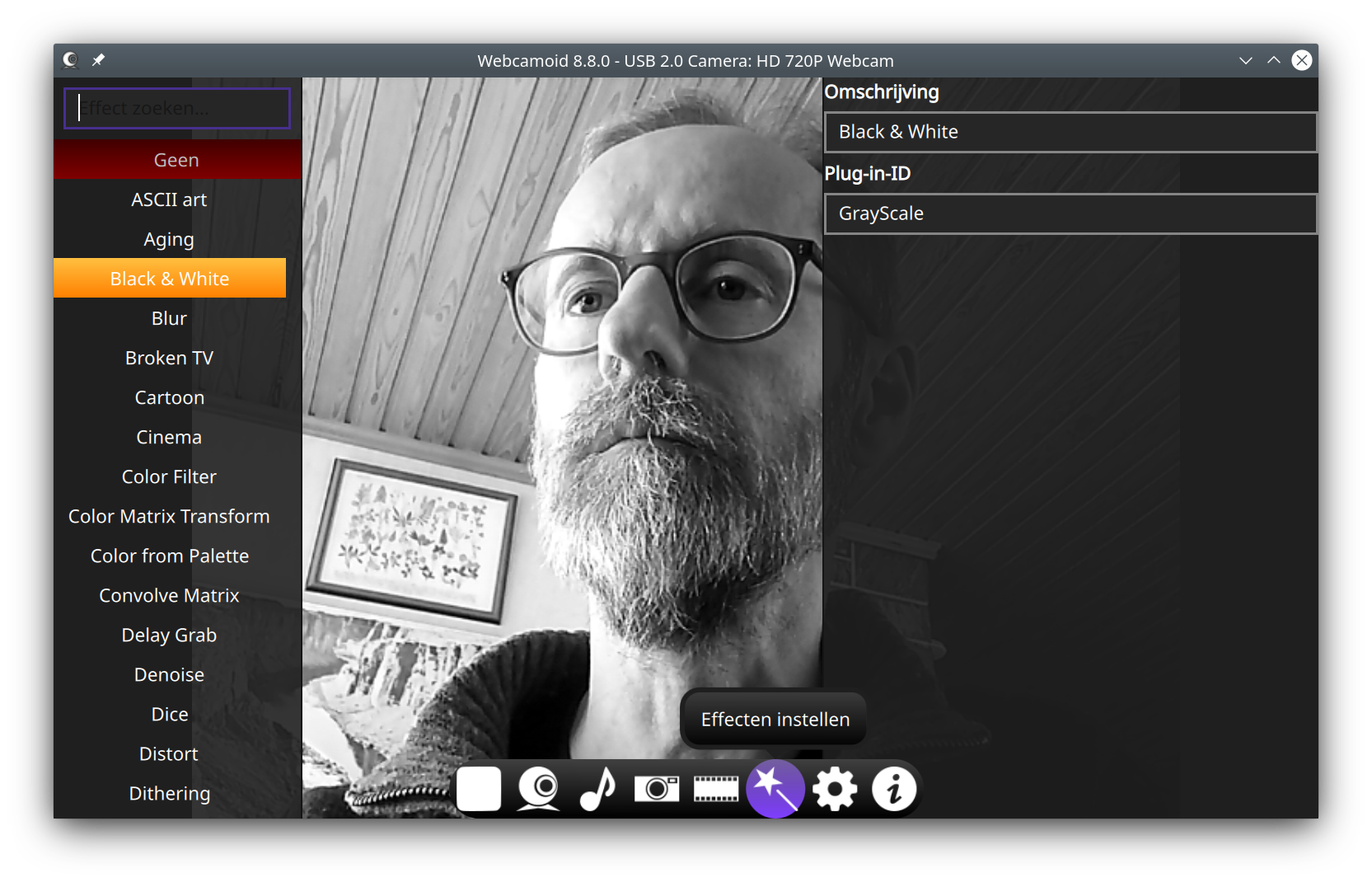
Distort
Het effect van in een spiegelpaleis, maar dan met continu wijzigende vervormingen.
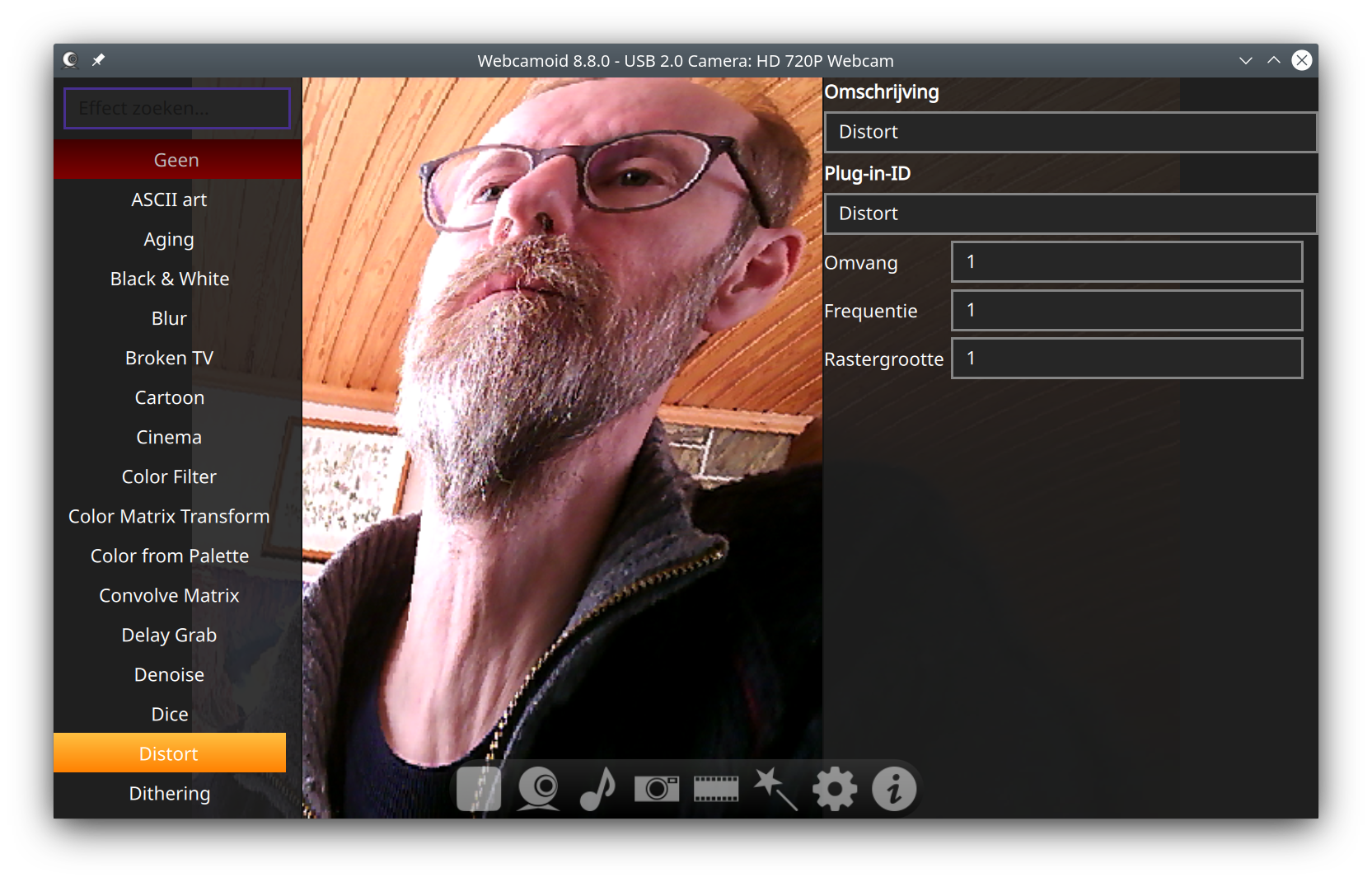
Fire
Elke beweging wordt een vuurstorm.
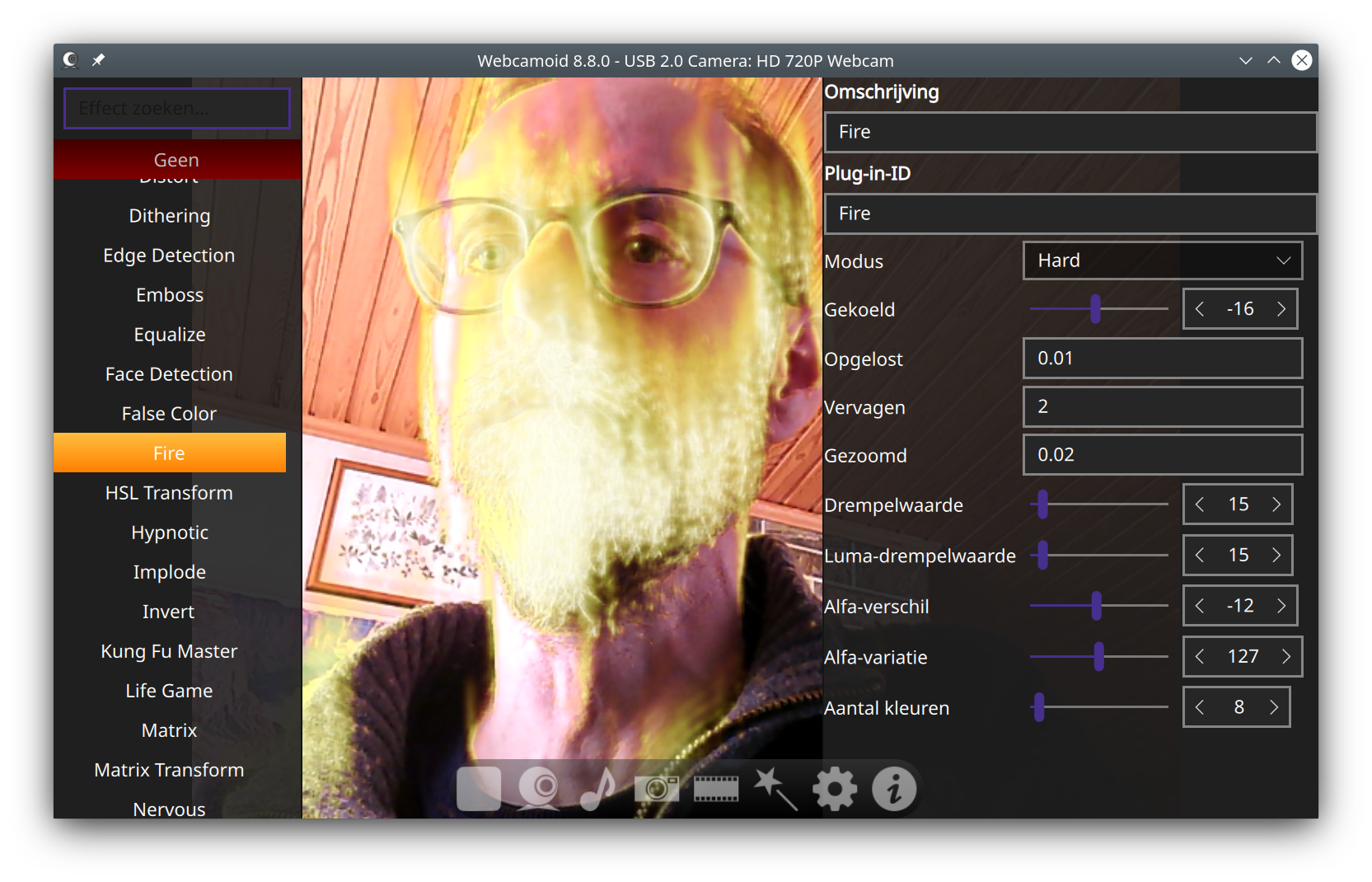
Geen
Oef terug een normaal beeld.
Voorkeuren
Met de voorlaatste knop (Voorkeuren) kan je Webcamoid instellen. Bij de algemene opties merk je dat ffmpeg (zie Video opnemen hierboven) veel gebruikt wordt om audio en video te bewerken. Verander deze instellingen enkel als je goed weet wat je doet. De standaard instellingen werken uitstekend, verkeerde instellingen kunnen echter voor onaangename verrassingen zorgen.
Bij Updates kan je de optie Melding tonen bij updates uitschakelen. Je hebt het waarschijnlijk al gemerkt. Versie 9.0.0 is uit, maar werkt niet op openSUSE. Hopelijk wordt ook deze versie later nog opgenomen in de standaard softwarebron van openSUSE (of misschien in openSUSE 15.4 later dit jaar). Versie 9 is volledig vernieuwd en is hopelijk even goed als de hier beschreven 8.8 versie.
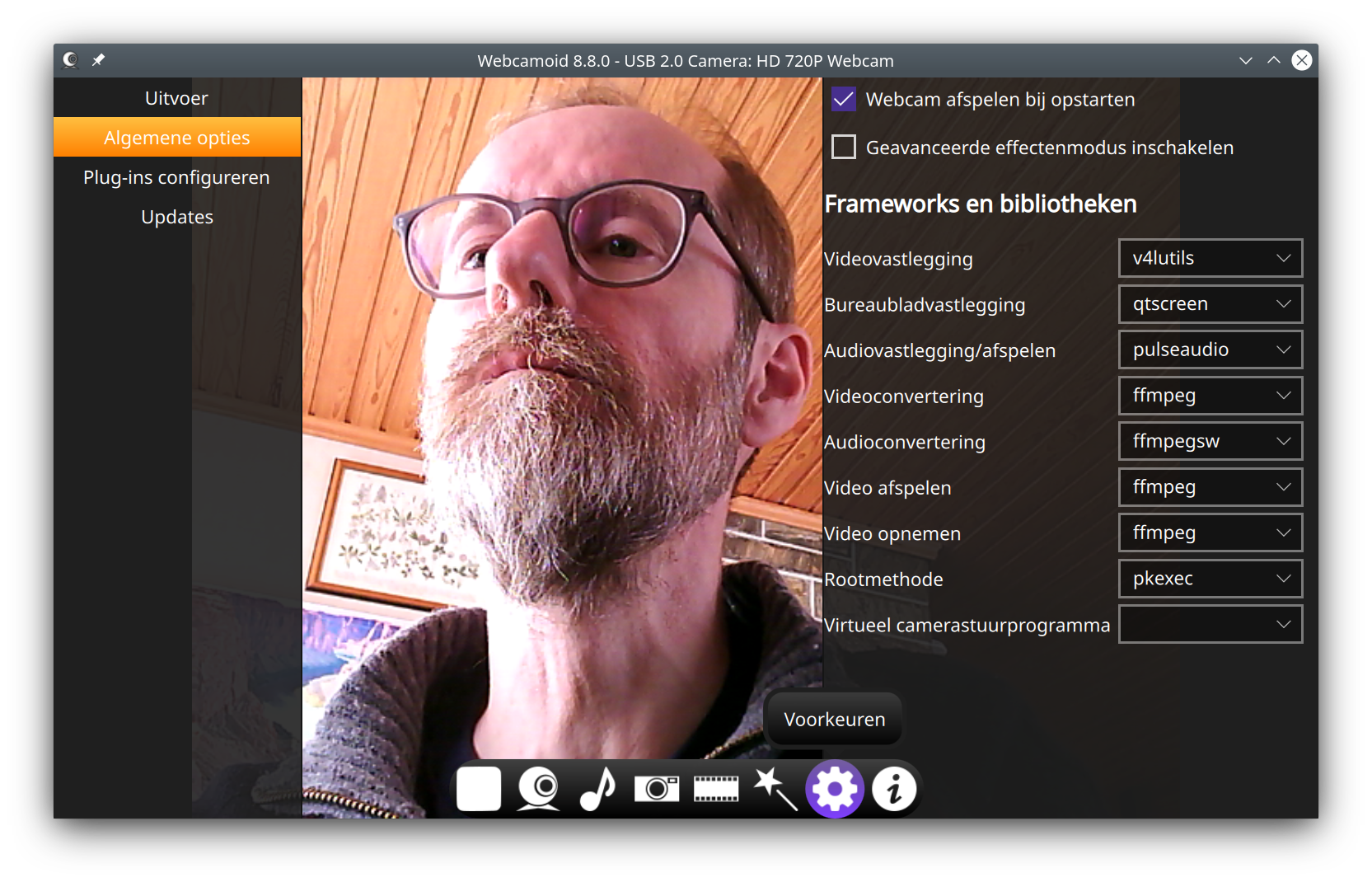
Over
De laatste knop (Over) toont informatie over Webcamoid met een link naar de website.
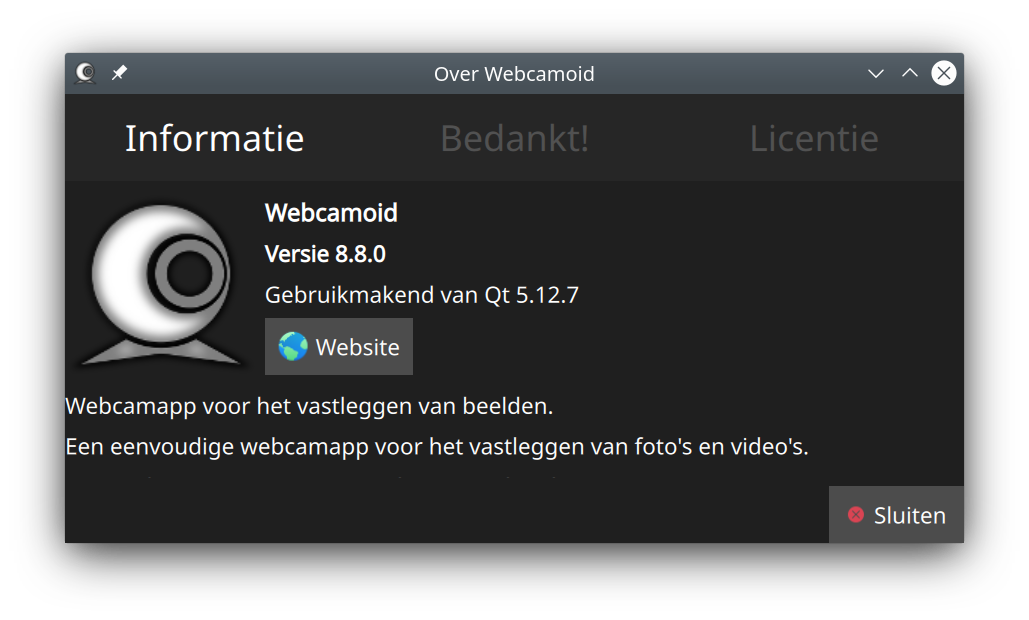
Webcamoid volledig verwijderen
- Sluit indien nodig Webcamoid af.
- De configuratie van Webcamoid verwijder je in de bestandsbeheerder Dolphin als volgt:
- Activeer in het menu (knop met drie horizontale strepen) de optie Verborgen bestanden tonen.
- Open indien aanwezig de verborgen map .config.
- Verwijder indien aanwezig de map Webcamoid.
- Verwijder indien aanwezig het bestand Webcamoidrc.
- Activeer de Home map.
- Open indien aanwezig de verborgen map .cache.
- Verwijder indien aanwezig de map Webcamoid.
- Deactiveer in het menu de optie Verborgen bestanden tonen. Zo werk je terug veiliger en wordt alles terug een pak overzichtelijker.
- Webcamoid zelf verwijder je volledig als volgt van de computer:
- Start Programmastarter > Toepassingen > Systeem > YaST Software (Software Manager).
- Geef het root wachtwoord op en klik op de knop OK.
- Activeer in het menu Opties de optie Opruimen na het verwijderen van pakketten.
- Typ in het zoekvak webcamoid.
- Klik op de knop Zoeken.
- Plaats een minteken (verschillende keren klikken in het selectievak) bij het pakket webcamoid.
- Klik op de knop Accepteren.
- Klik na de succesvolle verwijdering op de knop Voltooien.